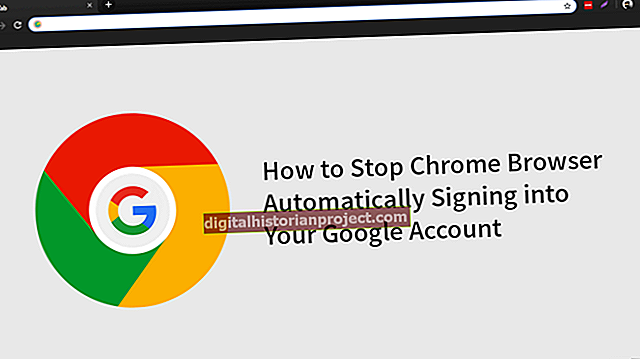Se você tiver um perfil bem mantido no LinkedIn, isso pode fornecer informações valiosas para um empregador em potencial, especialmente se você tiver contatos mútuos no LinkedIn. Faça login no LinkedIn e revise seu perfil antes de copiar o Uniform Resource Locator, também conhecido como endereço da web. Observe que se você estiver apresentando seu currículo por meio de um recrutador ou head hunter, ele pode remover o URL do LinkedIn, bem como suas informações de contato antes de apresentar o currículo a um empregador em potencial.
Obtendo o link
1
Abra uma nova janela do navegador da Web para revisar seu perfil do LinkedIn. Faça login no LinkedIn, clique na guia “Perfil” e clique em “Ver Perfil”. Faça com que as informações do seu perfil sejam congruentes com as informações do seu currículo. Preste atenção às datas de contratação e cargos.
2
Clique na seleção “Editar Perfil” na guia Perfil e edite seu perfil conforme necessário.
3
Revise seu perfil do LinkedIn novamente após fazer as edições. Quando tiver certeza de que está exatamente como você deseja que um novo empregador o veja, arraste o mouse pelo campo de endereço na parte superior da janela do navegador para destacar o endereço da Web do seu perfil. Pressione “Ctrl" mais "C" para copiá-lo para a área de transferência.
4
Abra seu currículo e clique onde deseja que o URL apareça. Na maioria dos casos, isso deve estar na seção Contato ou Informações adicionais de seu currículo, junto com seu site pessoal e endereço de e-mail. Digite uma explicação do link com dois pontos - como “Perfil do LinkedIn:” - seguido por um espaço.
5
Pressione “Ctrl + V” para colar o URL no currículo. Deve ser assim, por exemplo: //www.linkedin.com/profile/view?id=12345678&trk=tab_pro. O número representado como “12345678” é o número do seu perfil no LinkedIn.
Editando o URL do link
1
Coloque o cursor no final do URL e retroceda para excluir os caracteres após o número do seu perfil, incluindo o símbolo “&”. Esses caracteres são usados apenas quando você está logado em sua própria conta. Embora o link funcione bem como está, esses caracteres não são necessários para que outras pessoas vejam. Remover os caracteres em excesso torna o link mais limpo.
2
Exclua a parte “http //” ou “www” do URL conforme desejado. Apenas um desses conjuntos de caracteres é necessário para chegar ao seu perfil. A linha em seu currículo com o link deve ser semelhante a esta: Perfil do LinkedIn: www.linkedin.com/profile/view?id=12345678.
3
Coloque o cursor no final da URL e pressione “Enter” se o seu processador de texto pode transformar URLs em hiperlinks. Na maioria dos casos, isso cria automaticamente o hiperlink. Se você estiver enviando seu currículo em formato eletrônico, seu empregador em potencial pode clicar nele para ser levado diretamente ao seu perfil do LinkedIn.
4
Realce o link com o cursor e pressione “Ctrl + C” no teclado para copiá-lo. Cole-o na barra de endereço do navegador da Web e pressione “Enter” para ter certeza de que a URL em seu currículo funciona.